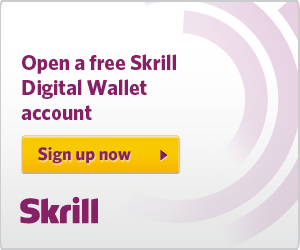Skrill คือ
Skrill เป็นกระเป๋าเงินอิเล็กทรอนิกส์ออนไลน์ ซึ่งเราสามารถชำระค่าสินค้า บริการต่างๆ โอนเงินระหว่างบัญชี Skrill และ Skrill ยังเป็นที่ยอมรับและไว้วางใจของโบรกเกอร์ทั่วโลกให้สามารถ ฝาก-ถอนเงินเข้าพอร์ตลงทุนเช่น XM, FBS, FXTM, instaforex, OctaFX, exness, Hotforex, FXCL, ICMarkets, Liteforex, Paxforex, FXOpen, ACFX เป็นต้น Skrill มีความมั่นคงสูง ก่อตั้งเมื่อปี 2001มีสำนักงานใหญ่ที่ประเทศอังกฤษและมีสำนักงานย่อยๆ อยู่อีกหลายแห่งทั่วทุกมุมโลก มีผู้ใช้บัญชีมากกว่า 36 ล้านคนทั่วโลก ใน 200 ประเทศ 40 สกุลเงิน ผ่านการรับรองโดย FCA (Financial Conduct Authority) www.fca.org.uk Register No. 900001
วิธีสมัคร Skrill
- คลิก เพื่อเข้าสู่หน้าสมัคร Skrill
- กรอกข้อมูลตามรูป
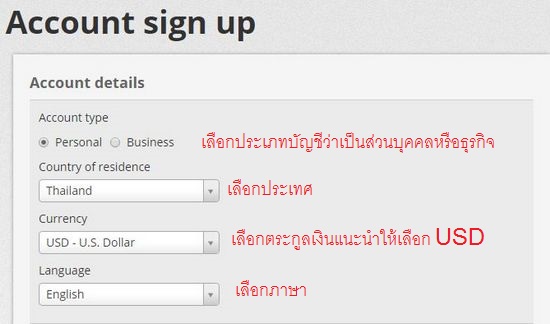
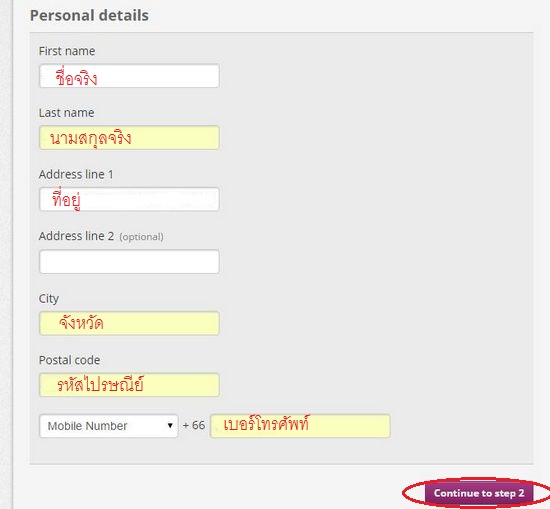
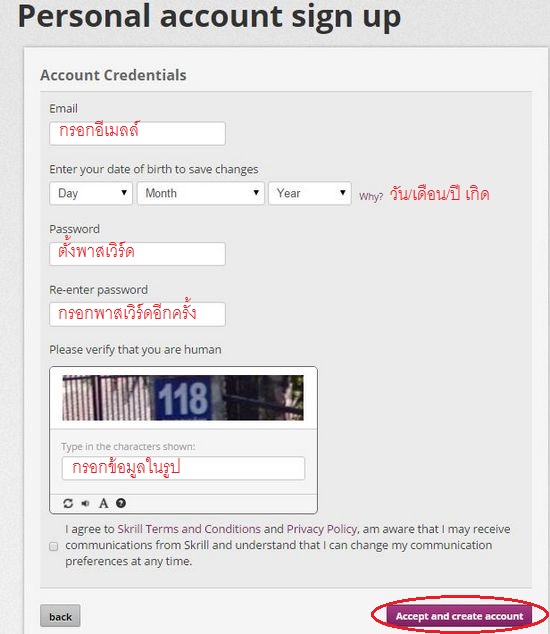
- ทาง Skrill จะส่งอีเมลล์ยืนยันมา ให้ท่านไปเช็คเมลล์ของท่าน
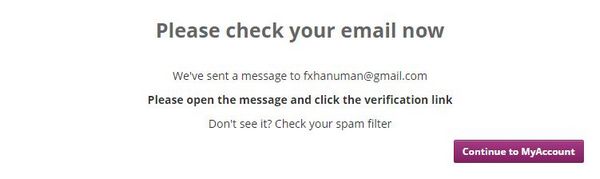
- คลิกลิ้งดังรูปเพื่อยืนยัน
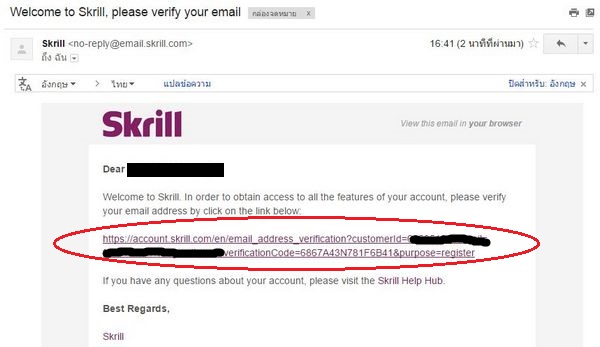
- เมื่อเข้ามาสู้หน้าต่างดังรูปแสดงว่าท่านได้ยืนยันเรียบร้อยแล้ว บัญชีของท่านพร้อมใช้งาน
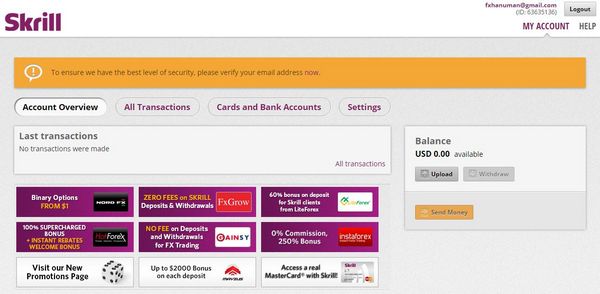
- ขั้นตอนต่อไปให้ท่านอัฟโหลดเอกสารยืนยันตัวตนและยืนยันที่อยู่โดยมีรายละเอียดดังนี้
- เอกสารยืนยันตัวตนได้แก่ ใบขับขี่, บัตรประชาชน, พาสปอร์ต
- เอกสารยืนยันที่อยู่ได้แก่ ค่าน้ำ ค่าไฟ ค่าโทรศัพท์ ค่าอินเตอร์เน็ต ฯ อายุไม่เกินสามเดือน
- โดยท่านจะต้องสแกนหรือถ่ายรูปเป็นภาพสีสามารถมองเห็นชัดเจน การยืนยันเอกสารอาจใช้เวลา 1-7 วันทำการ
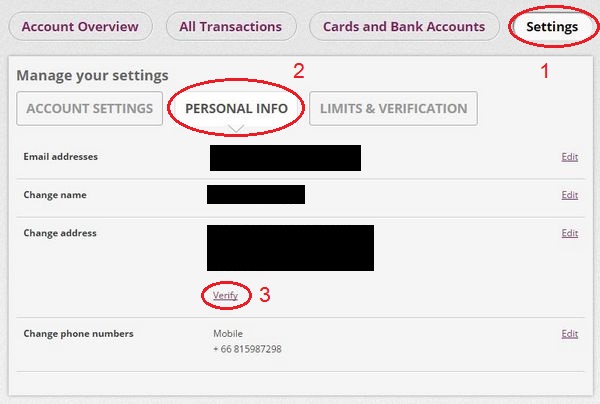
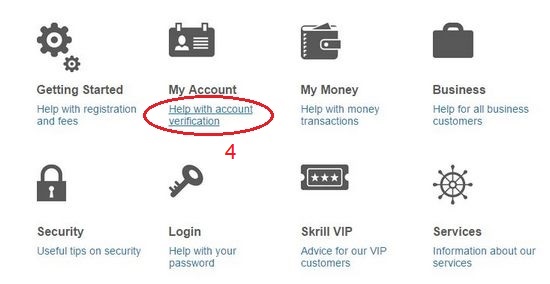
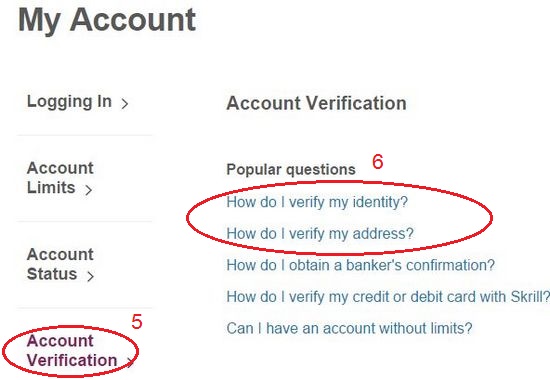
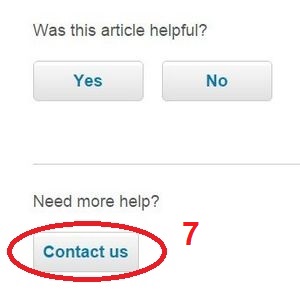
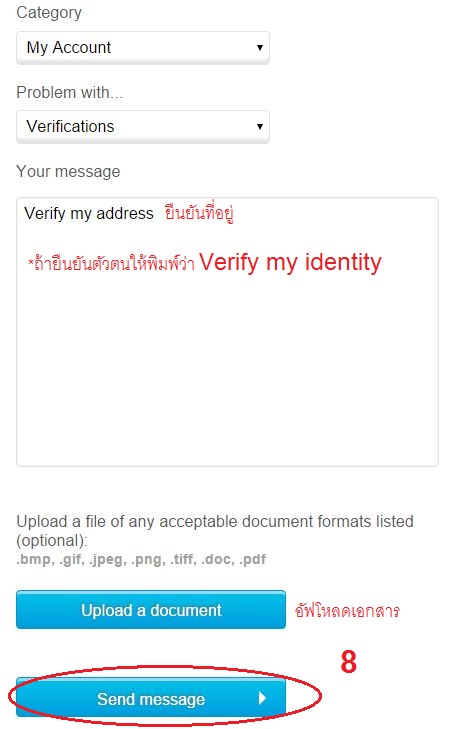
- การเพิ่มบัตรเครดิต/เดบิต และการเพิ่ม Bank Account
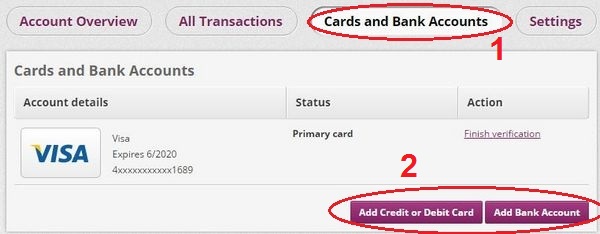
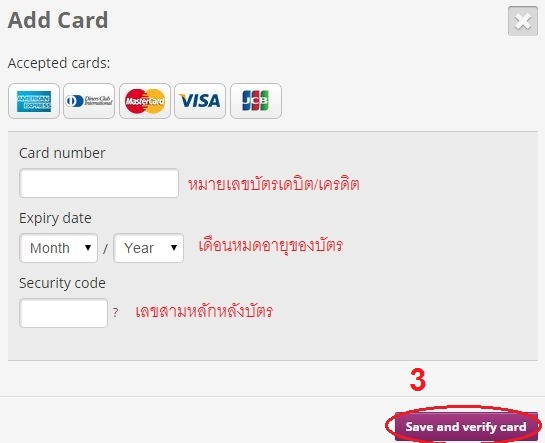
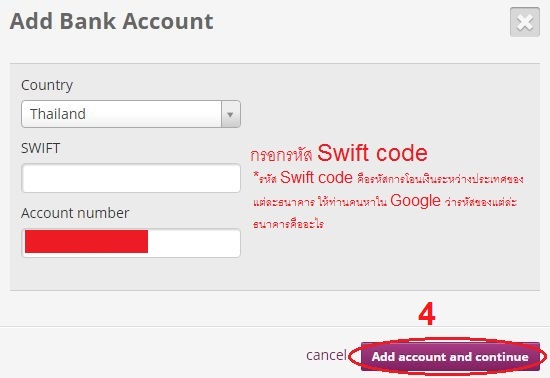
วิธีสมัครเปิดบัญชี Skrill
1. คลิก สมัครเปิดบัญชี Skrill เมื่อขึ้นหน้าเว็บไซต์มา คลิกตรง “ Register ”
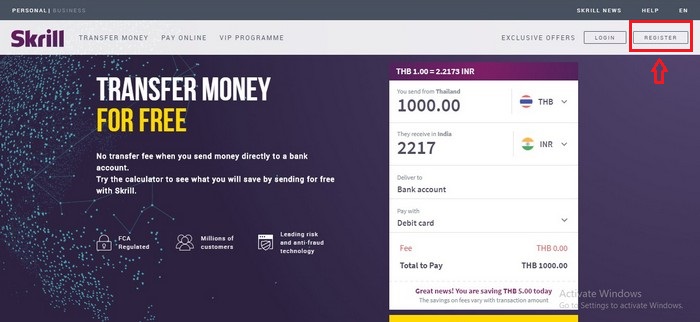
2. “ Open your free account ” กรอกอีเมล์ และสร้างรหัสผ่านของคุณขึ้นมา > NEXT
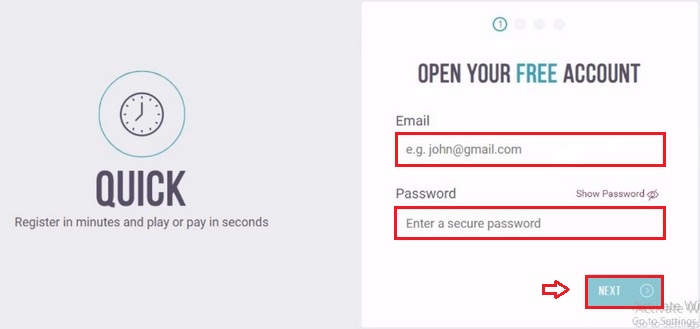
3. “ Personal Details ” ** กรอกข้อมูลรายละเอียดในส่วนนี้เป็นภาษาอังกฤษ > NEXT
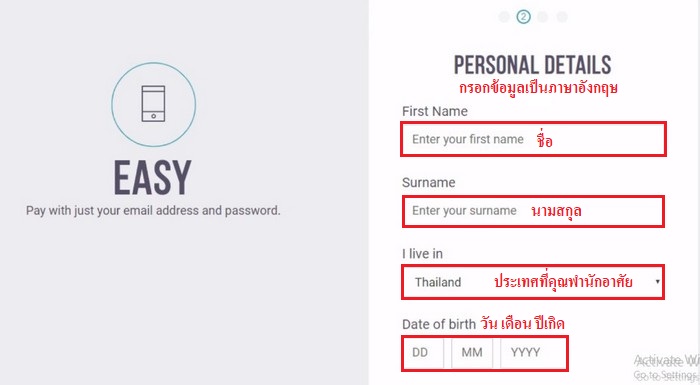

4. “ Address ” กรอกข้อมูลรายละเอียดที่อยู่อาศัยของคุณเป็นภาษาอังกฤษ > NEXT
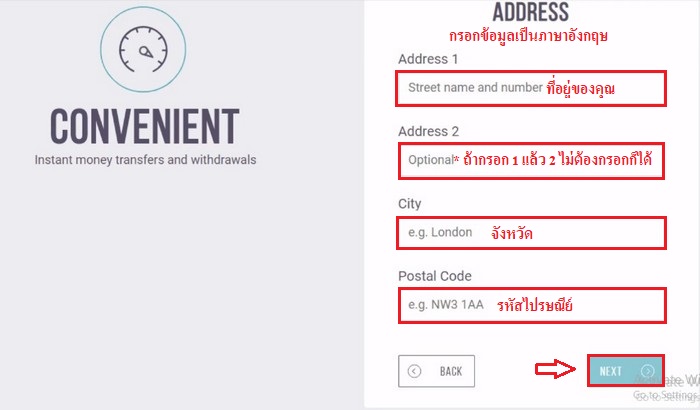
5. “ Final Step ” เลือกสกุลเงิน ตรงนี้จะเลือกเป็น USD หรือ THB ก็ได้ > คลิก “ I’m not a robot ” > คลิกในช่องสี่เหลี่ยม > “ Open Account ”
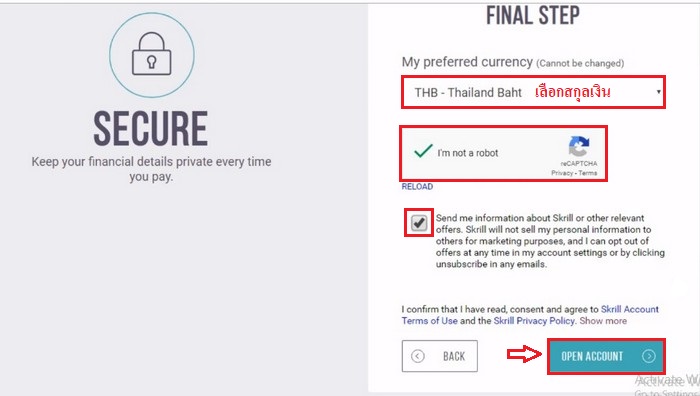
6. ขั้นตอนการป้องกันความปลอดภัย คลิกตรง >
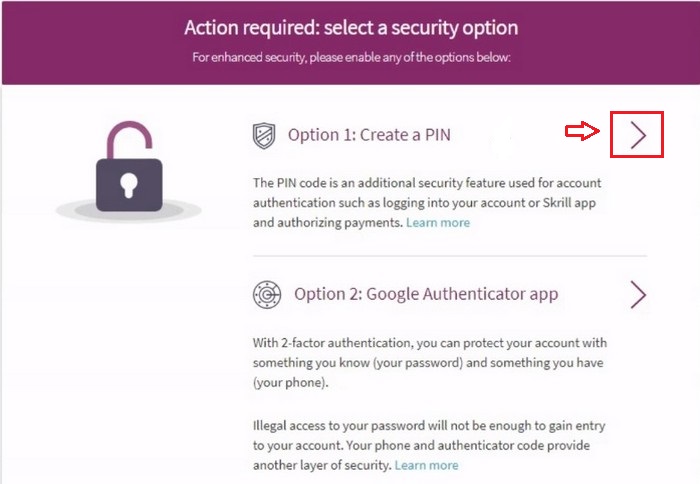
7. ตั้งค่า รหัสพิน ขึ้นมา 6 หลัก *** ต้องเป็น รหัสที่คาดเดายาก ไม่งั้นระบบจะไม่ให้ผ่าน > SAVE
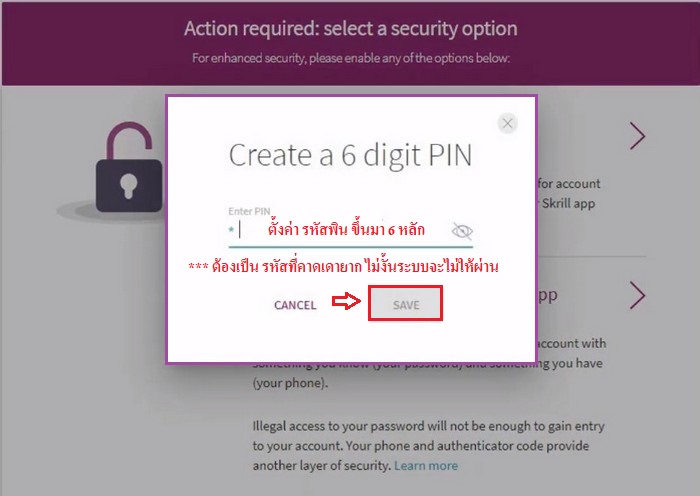
8. เมื่อมายังหน้านี้ ... ให้กลับไปเปิดอีเมล์ของคุณ ที่ได้ลงทะเบียนไว้ เพื่อยืนยันอีเมล์
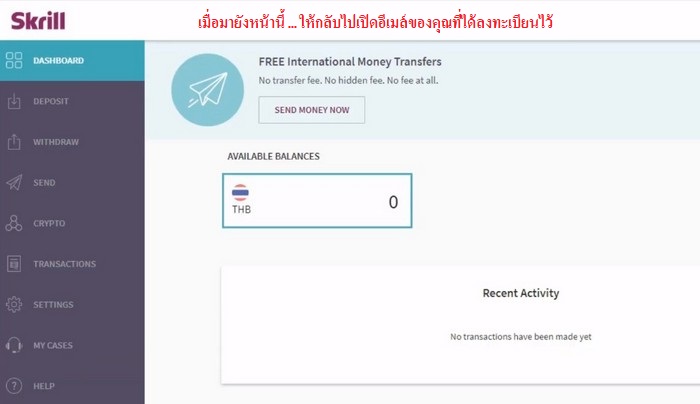
9. เมื่อเปิดอีเมล์ขึ้นมา ให้คุณ คลิกตรงลิงค์
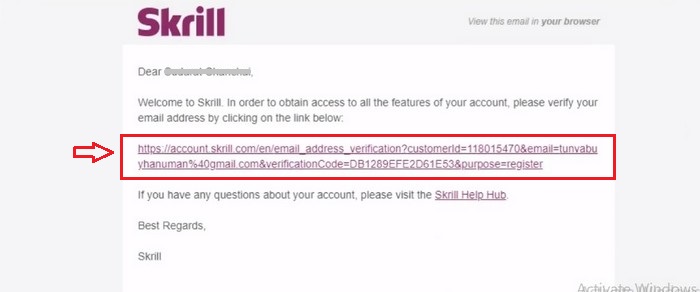
10. ระบบจะลิงค์มายังหน้านี้ เป็นขั้นตอนการผูกบัญชีธนาคารไว้กับ Skrill > คลิกตรง “ Cards and Bank Accounts ”
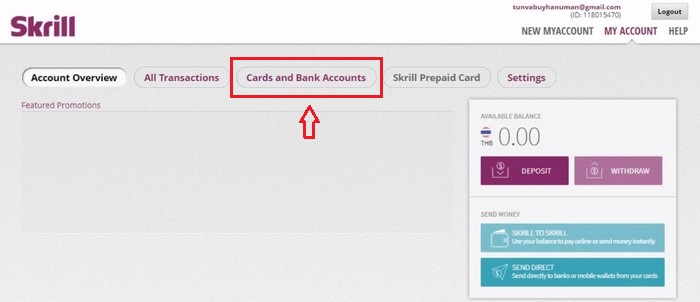
11. คลิกตรง “ Add Bank Account ”
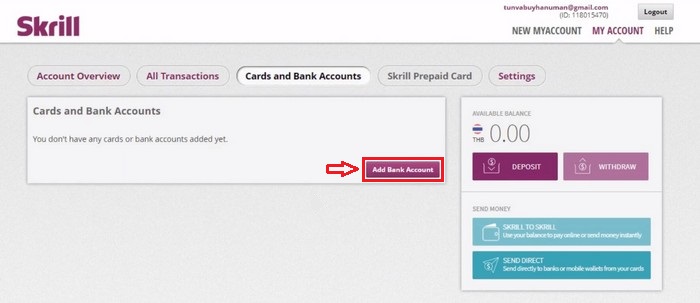
12. เพิ่มรายละเอียดบัญชีธนาคารของคุณลงไป ตามหัวข้อที่กำหนดมา > คลิก ในช่องสี่เหลี่ยม “ I understand .... ” > คลิก “ Add account and continue ”
- ดูลิงค์ SWIFT คลิก
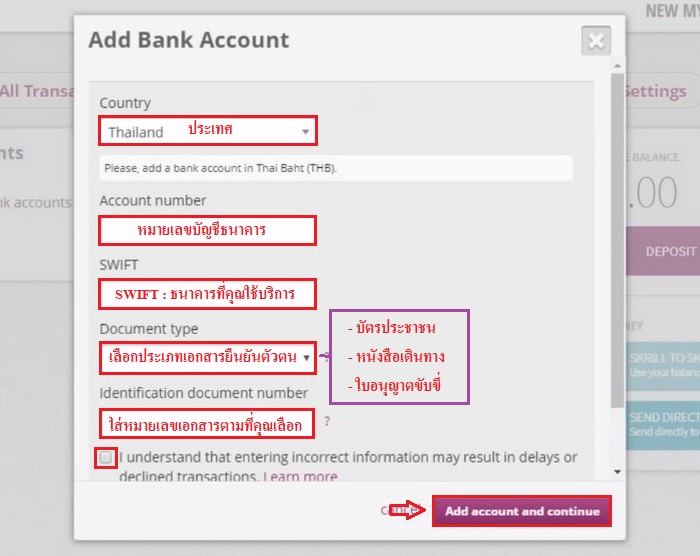
13. เสร็จเรียบร้อยสำหรับการสมัครเปิดบัญชี Skrill
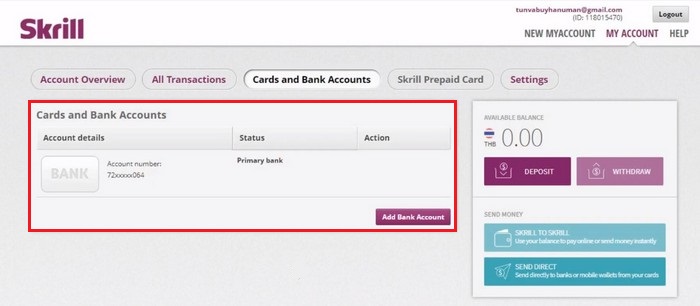
วิธี ผูกบัญชีธนาคาร และ บัตรเครดิต ไว้กับ Skrill อัพเดทใหม่ 2019
1. คลิก เพื่อมายังหน้าเว็บไซต์ Skrill คลิกตรง “ Log in ” หากยังไม่ได้สมัคร ดูวิธีสมัคร Skrill คลิก
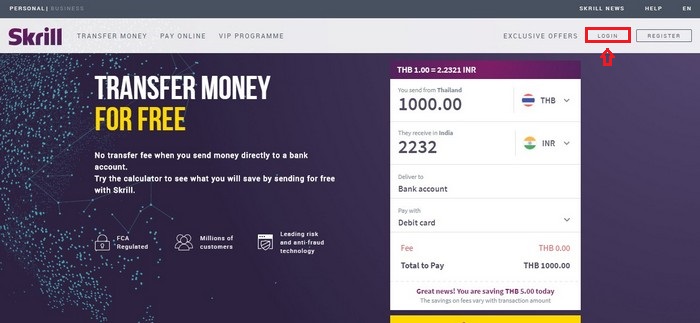
2. กรอก อีเมล์ และ รหัสผ่าน ของคุณลงไป ถัดมา คลิก “ Log in ” หากยังไม่ได้สมัคร ดูวิธีสมัคร Skrill คลิก
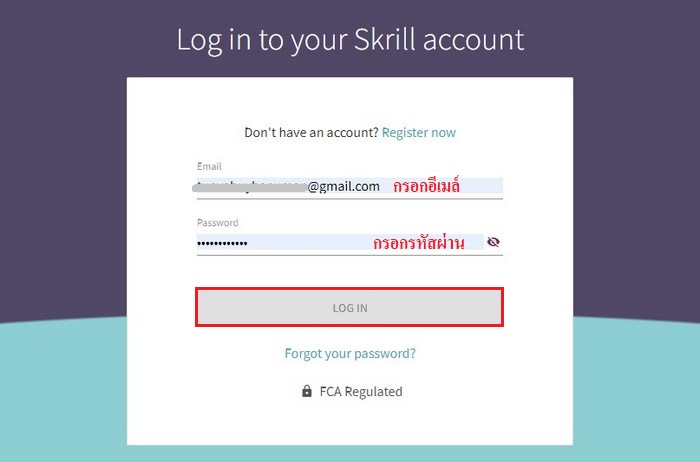
3. คลิก “ Withdraw ” ถัดมา คลิก “ Withdraw Now ” ( เพิ่มบัญชีธนาคาร )
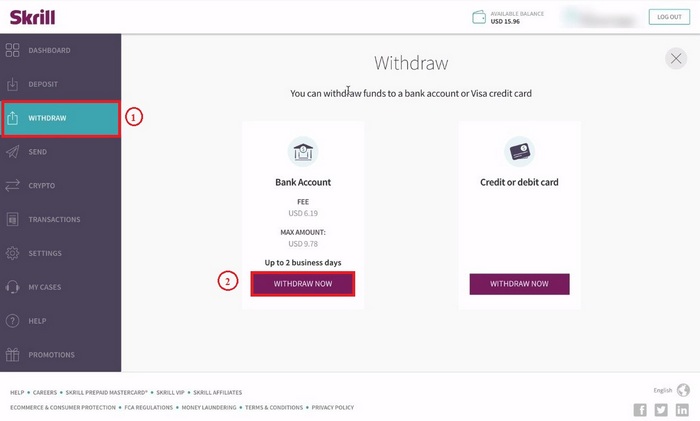
4. คลิก “ + Add a bank Account ”
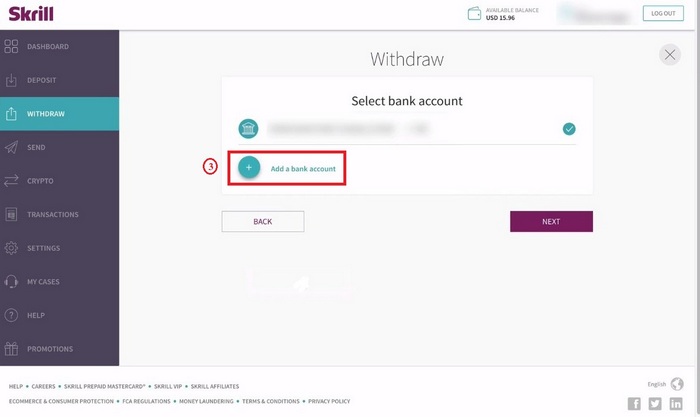
5. กรอกข้อมูลรายละเอียดบัญชีธนาคารของคุณ : ใส่หมายเลขบัญชีธนาคาร > ใส่ SWIFT ของธนาคารที่คุณใช้บริการ > คลิก ในช่องสี่เหลี่ยม > คลิก “ Add and Continue ”
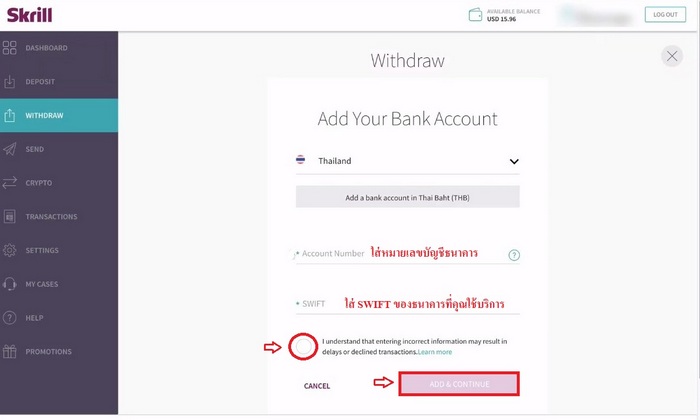
6. คลิก X
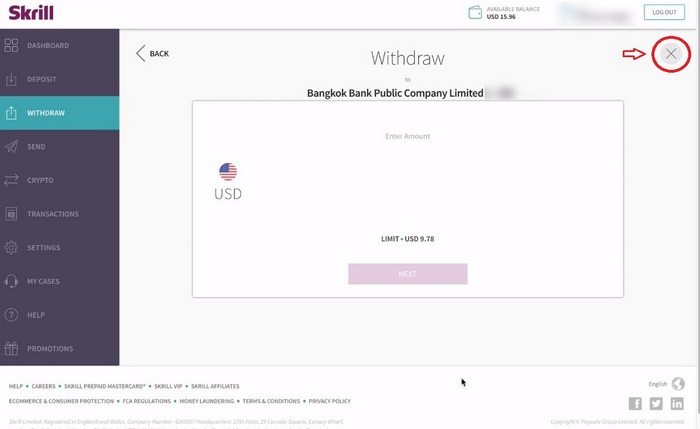
7. เพิ่มบัญชีบัตรเครดิต : คลิก “ Whithdraw Now ”

8. คลิก “ Add and VISA CARD ”
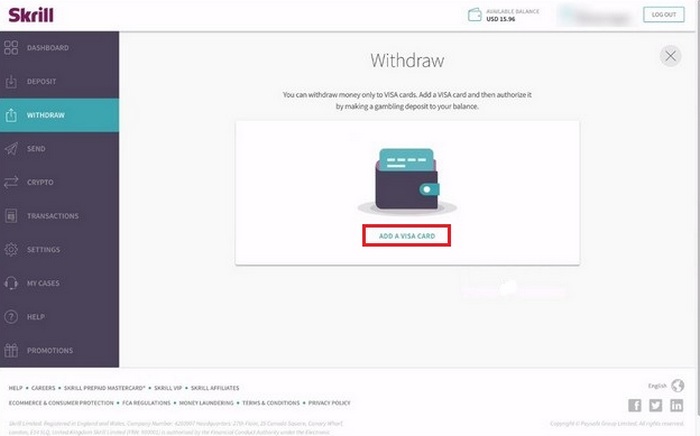
9. กรอกข้อมูลรายละเอียดของบัตรเครดิต : หมายเลขบัตร > วันหมดอายุของบัตร > หมายเลขด้านหลังบัตร > คลิก “ Add card and Continue ” เป็นอันเสร็จเรียบร้อย
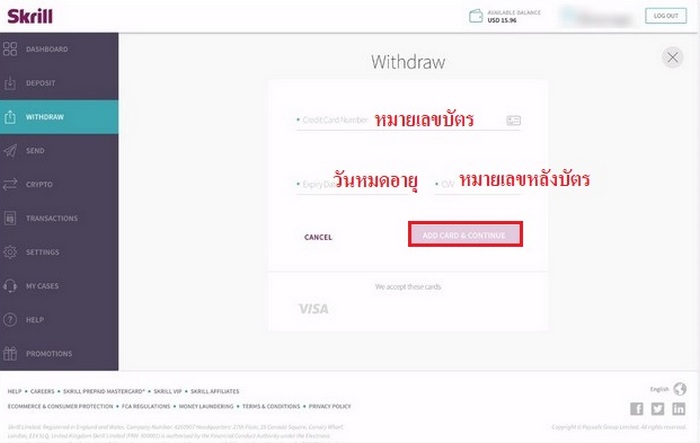
วิธีการสมัคร SKRILL อัพเดทล่าสุด 2021
1. เริ่มต้นสมัคร คลิก เพื่อไปยังหน้าสมัคร SKRILL เมื่อมายังหน้านี้คลิกตรง “ Register ”
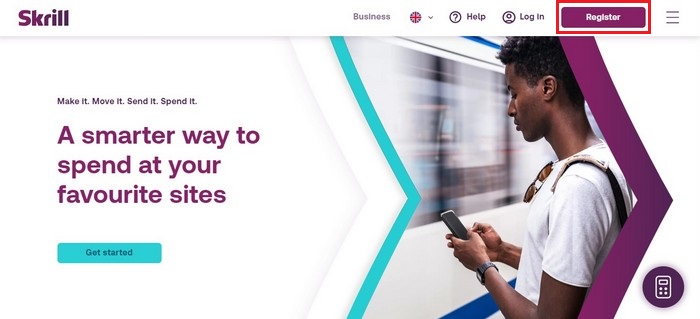
2. กรอกแบบฟอร์ม (ภาษาอังกฤษ) ให้ครบถ้วนทุกช่อง ถัดมาคลิกตรง “ Register ”
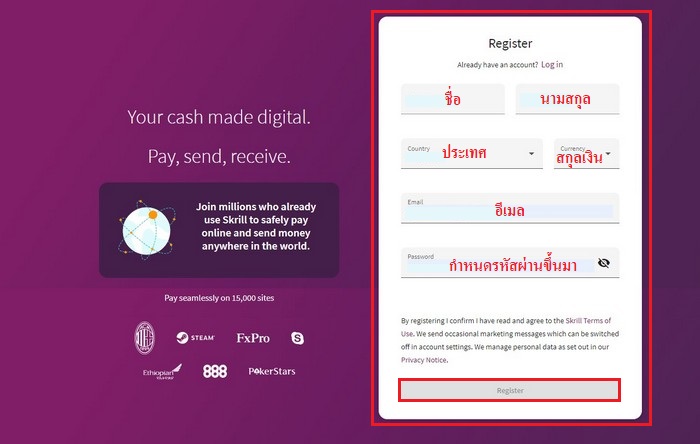
3. กรอกข้อมูลรายละเอียดที่อยู่อาศัย (ภาษาอังกฤษ) ให้ครบถ้วนทุกช่อง ถัดมาคลิกตรง “ Next ”
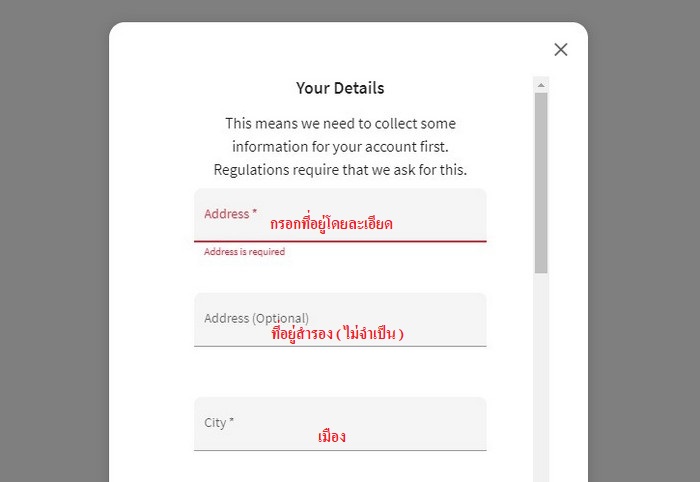
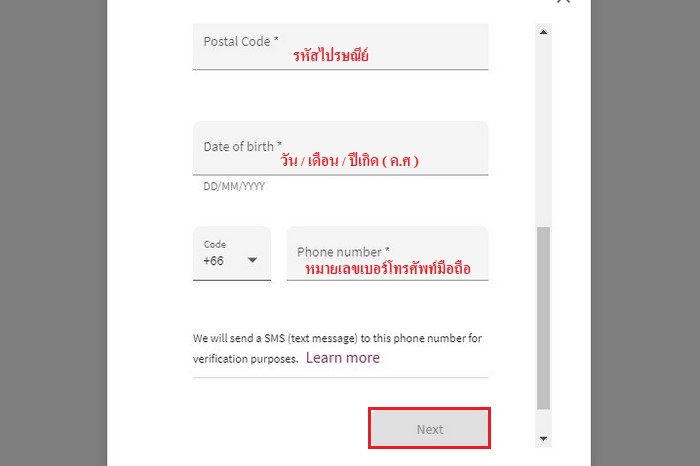
4. ฝากเงินเข้าบัญชี “ Skrill ” เลือกช่องทางการฝากเงิน วิธีที่สะดวกและรวดเร็วที่สุดคือ ให้เพื่อนที่มีเหรียญอยู่ โอนเหรียญเข้ามาให้ แต่ถ้าไม่มีเพื่อนที่มีเหรียญ แนะนำทัก “ Line ID : @fxhanuman ” ทางเราจะทำการโอนเหรียญให้คุณ ( เรทราคาจะอยู่ที่เท่าไหร่สามารถทักเข้ามาคุยกันได้ ) ถัดมาคลิก “ Continue ”
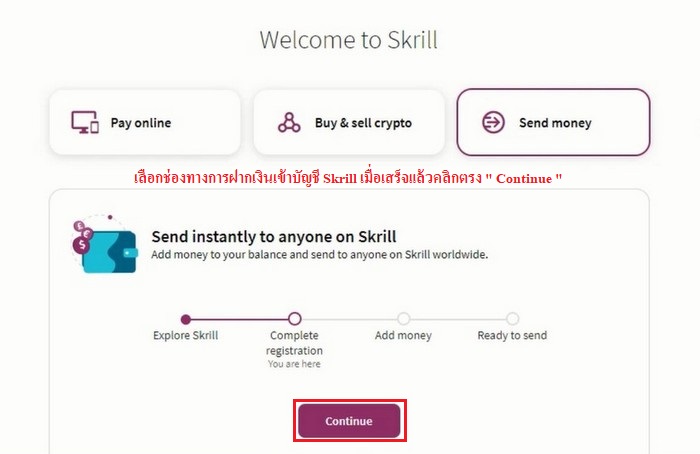
5. กรอกหมายเลขโทรศัพท์มือถือ ถัดมาคลิกตรง “ CONTINUE ”
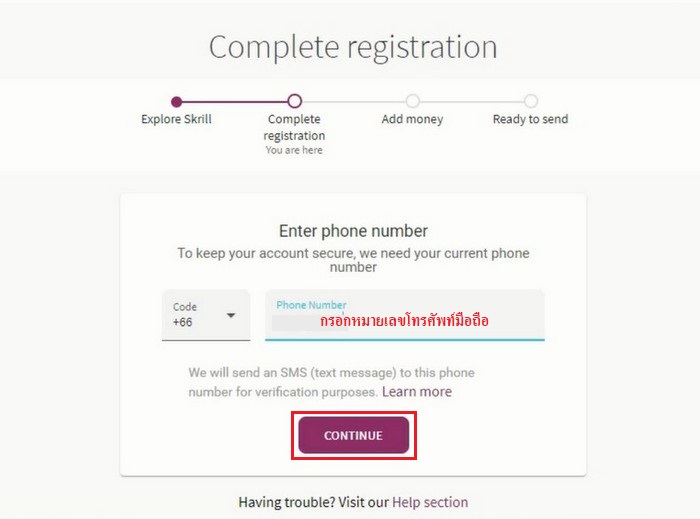
6. กรอกรหัสยืนยัน 6 หลัก ที่ส่งมายังเบอร์โทรศัพท์ของคุณ ถัดมาคลิกตรง “ VERIFY ”
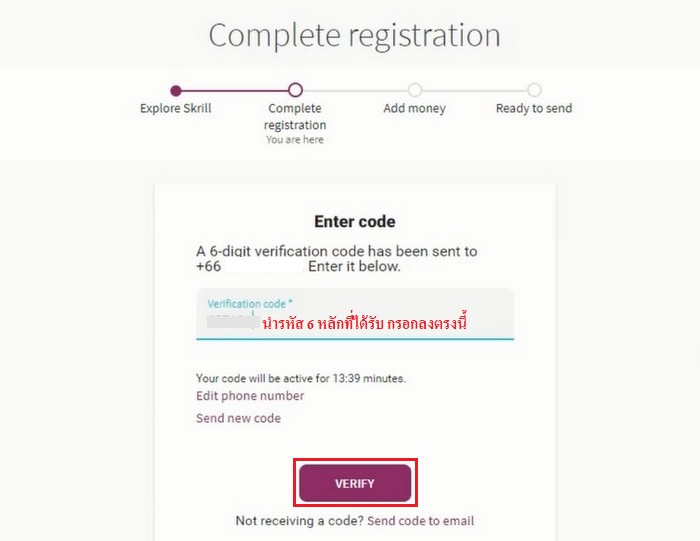
7. สร้างรหัสรักษาความปลอดภัย 6 หลัก ซึ่งรหัสนี้สำคัญมาก ๆ จะต้องใช้ทุกครั้งเมื่อทำการ Login เข้าระบบ ให้คุณบันทึกเก็บไว้ ถัดมาคลิกตรง “ SAVE ”
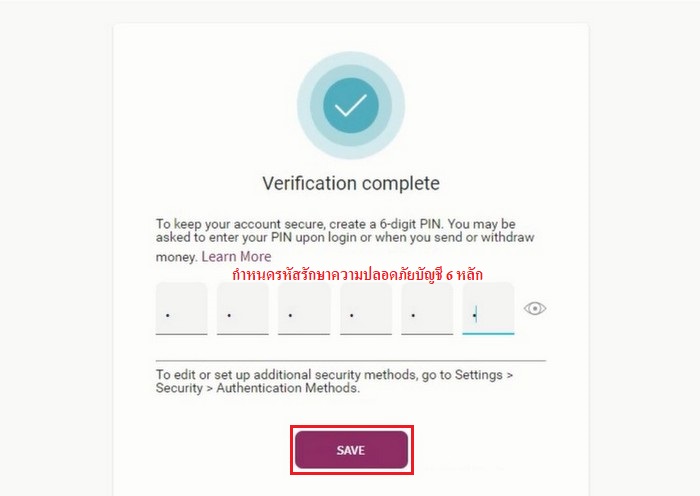
8. คลิกตรง “ SETTINGS ”
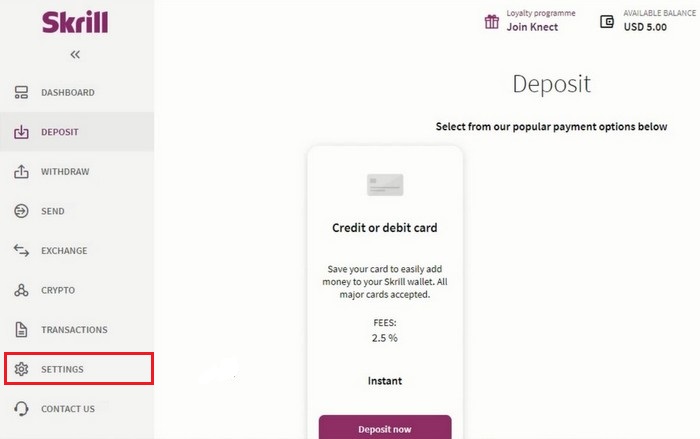
9. คลิก “ Verification ” ถัดมาคลิกตรง “ Verify ”
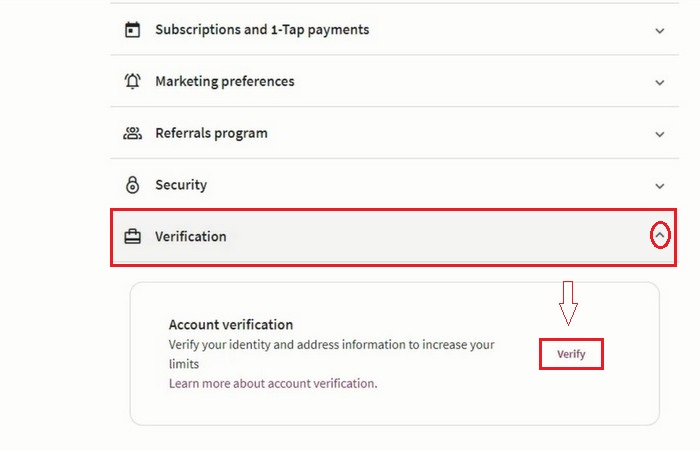
10. ในส่วนของขั้นตอนนี้เป็นการยืนยันตัวตนผ่าน Facebook ซึ่งไม่จำเป็น สามารถกดข้ามขั้นตอนนี้ได้เลย โดยคลิกตรง “ No Thanks ”
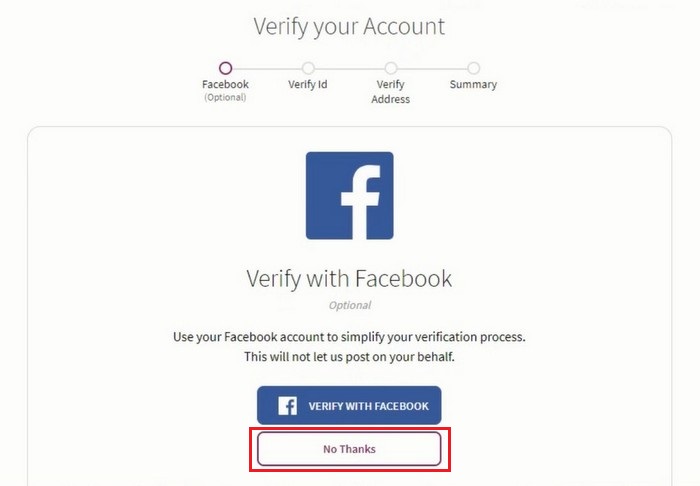
11. ขั้นตอนการยืนยันตัวตน จะมีอยู่ 3 ช่องทาง แนะนำช่องทางที่สอง คือ “การถ่ายภาพ และอัพโหลดภาพถ่ายเว็บแคม” โดยการอัปโหลดภาพบัตรประจำตัวของคุณ และถ่ายภาพเว็บแคมเพื่อการตรวจสอบใบหน้า > คลิกเลือกช่องทาง “ Take and Upload Webcam Photos ”
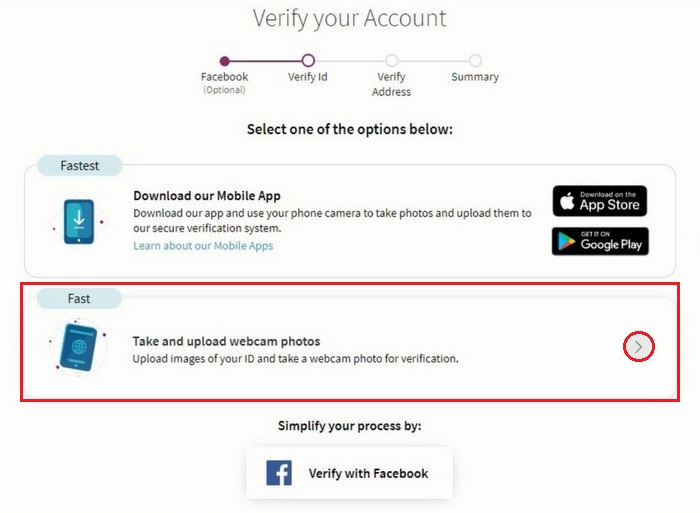
12. เมื่อมายังขั้นตอนนี้ คลิกเลือกประเทศ > เลือกประเภทเอกสารที่ใช้ในการยืนยันตัวตนมา 1 อย่าง
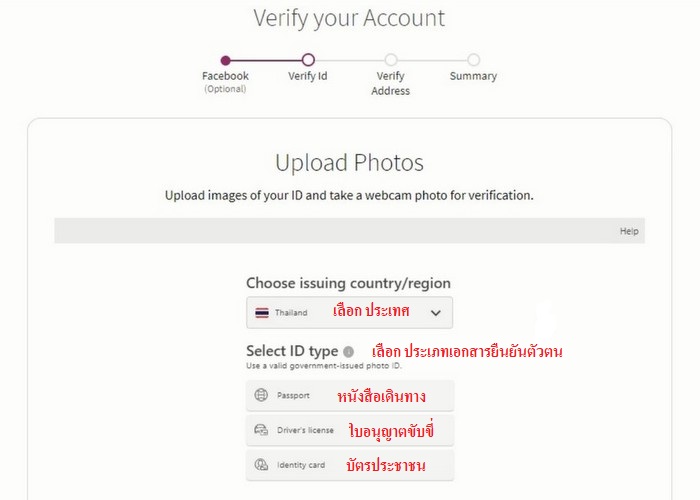
13. คลิกเลือกหัวข้อ “ Upload file ”
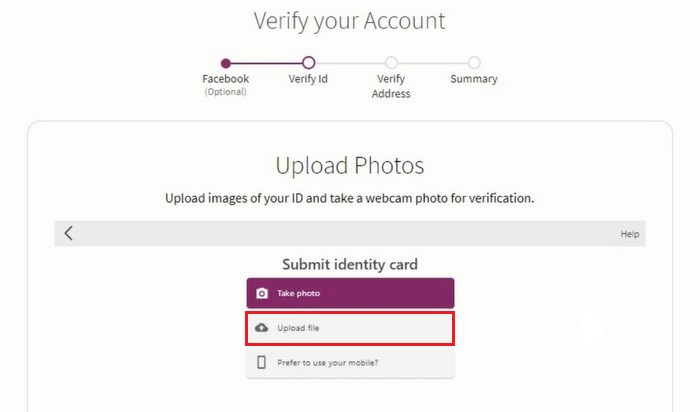
14. คลิก “ Choose file ” เพื่ออัพโหลดไฟล์เอกสารด้านหน้าของบัตร
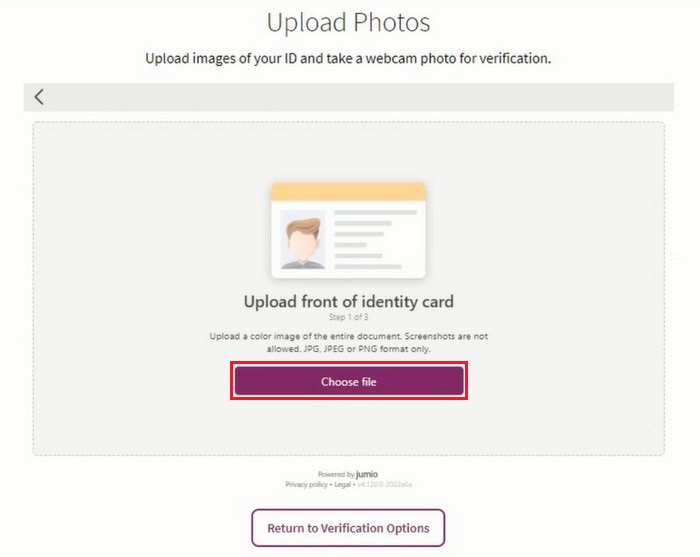
15. เมื่ออัพโหลดไฟล์เสร็จแล้วจะขึ้นหน้านี้มา คลิกตรง “ Confirm ”
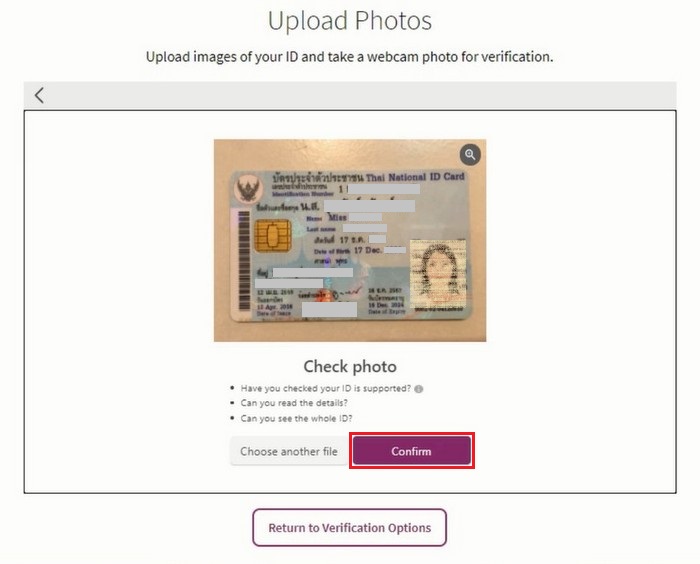
16. คลิก “ Choose file ” เพื่ออัพโหลดไฟล์เอกสารด้านหลังของบัตร
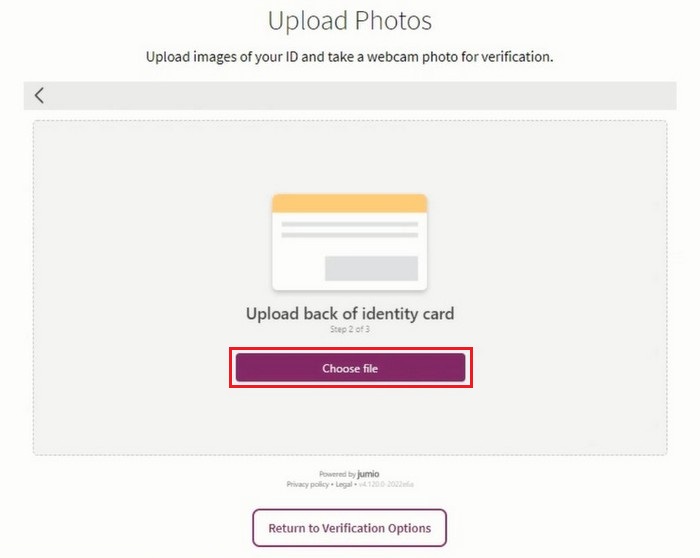
17. เมื่ออัพโหลดไฟล์เสร็จแล้วจะขึ้นหน้านี้มา คลิกตรง “ Confirm ”
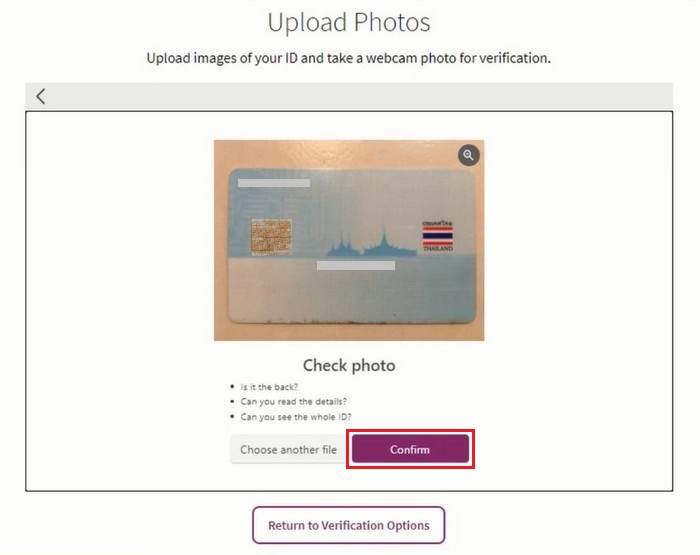
18. ขั้นตอนการยืนยันใบหน้า คลิกตรง “ Start ”
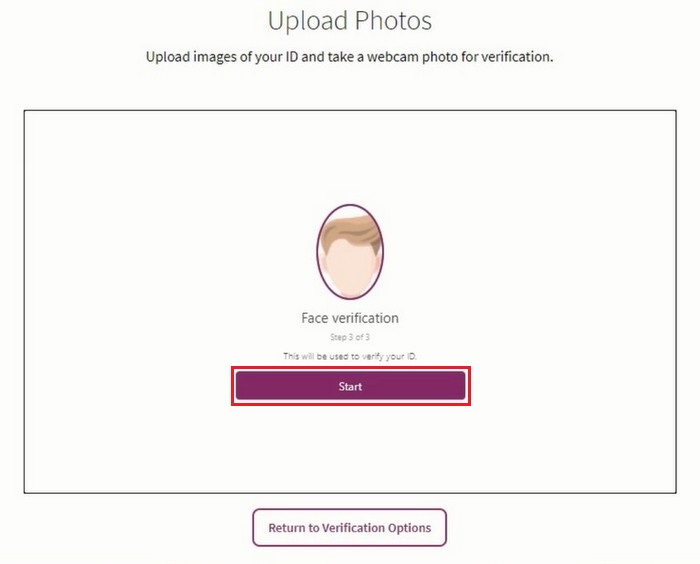
19. เตรียมพร้อมสำหรับวิดีโอเซลฟี่ของคุณ โปรดจัดกรอบใบหน้าของคุณ ให้มีขนาดเท่ากับวงรี จากวงเล็ก ๆ และจะค่อย ๆ ขยายใหญ่ขึ้น ให้คุณขยับใบหน้าตาม สามารถกระพริบตา และอมยิ้มได้ ปล่อยให้เป็นธรรมชาติมากที่สุด > คลิกตรง “ I’m ready ”
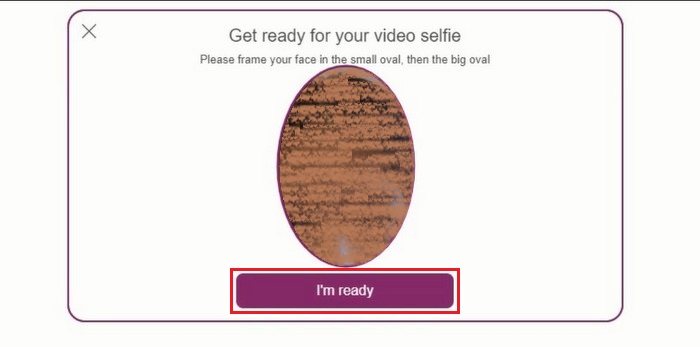
20. ขั้นตอนการอัพโหลดเอกสารยืนยันที่อยู่อาศัย จะมีอยู่ 3 ช่องทาง แนะนำช่องทางที่สอง คือการอัพโหลดเอกสารโดยการถ่ายภาพ และอัพโหลดไฟล์ ซึ่งเอกสารที่ทำการแนบไป จะต้องมีอายุไม่เกิน 90 วัน นับตั้งแต่วันที่ออกเอกสาร และ ชื่อ-นามสกุล, ที่อยู่ ต้องตรงกัน กับเอกสารที่ใช้ยืนยันตัวตน > คลิกเลือกช่องทาง “ Upload Address Document ”
*** หมายเหตุ : เอกสารยืนยันที่อยู่อาศัย ถ้าเลือกเป็น " Bank Statement " จะต้องเป็นเอกสารที่ขอมาจากธนาคารโดยตรง ต้องมีตราประทับของธนาคาร และต้องขอเป็น " Bank Statement " ( ภาษาอังกฤษเท่านั้น ) ถ่ายให้เห็นขอบทั้ง 4 ด้านของเอกสาร และเห็นข้อมูลรายละเอียดอย่างชัดเจน
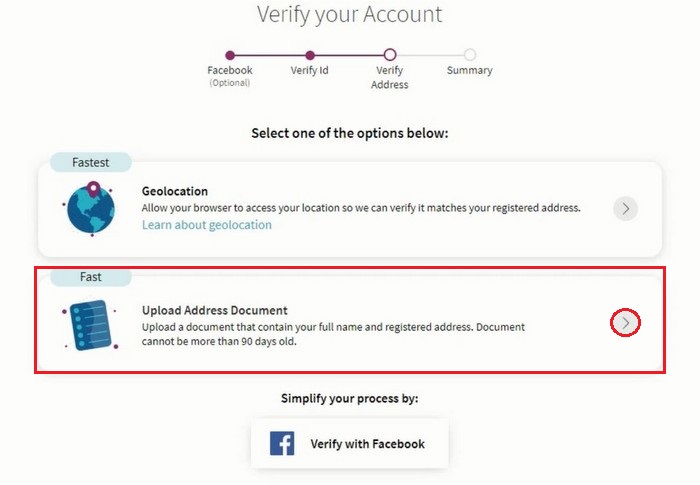
21. คลิกเลือก ประเภทเอกสารยืนยันที่อยู่อาศัย ถัดมา คลิกตรง “ CONTINUE ”
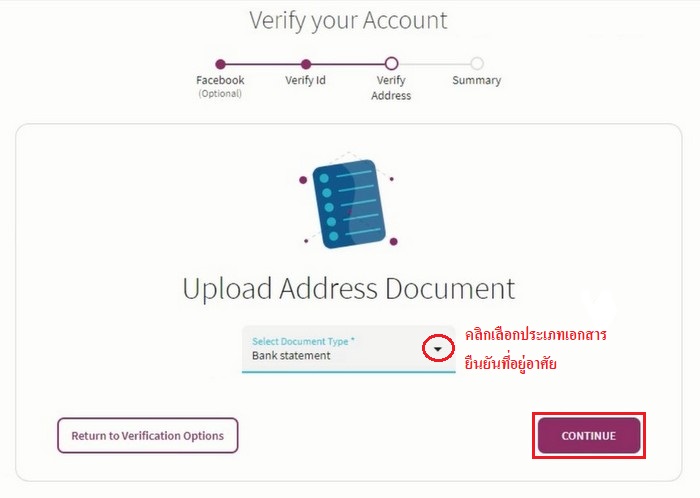
22. คลิก “ Upload files ” เพื่อแนบเอกสารที่ใช้ในการยืนยันที่อยู่อาศัย
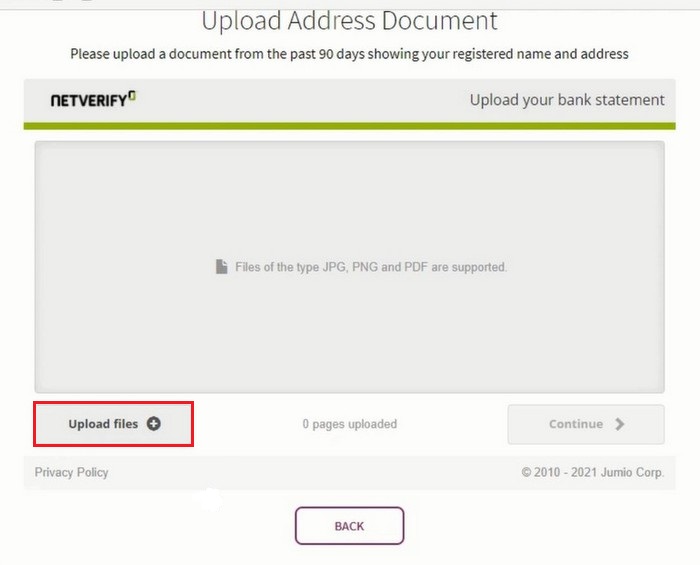
23. เมื่อแนบไฟล์เอกสารเสร็จแล้ว คลิกตรง “ Continue ”
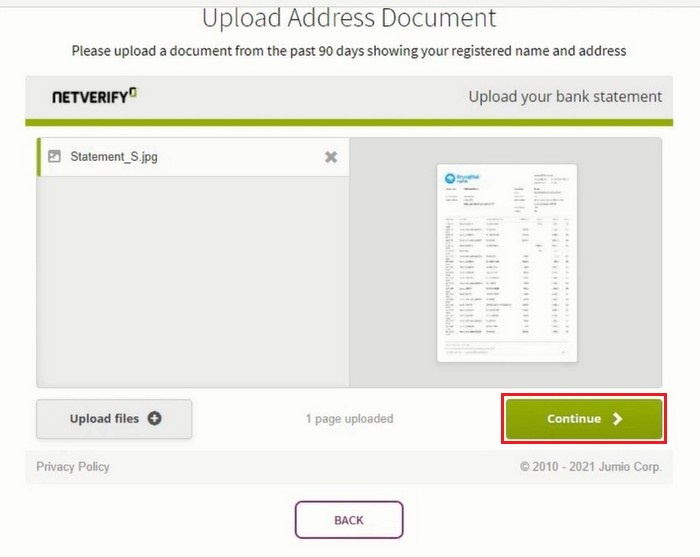
24. เมื่อขึ้นหน้านี้มาแสดงว่า อัพโหลดเอกสารยืนยันที่อยู่อาศัยเสร็จเรียบร้อย คลิกตรง “ CONTINUE ”
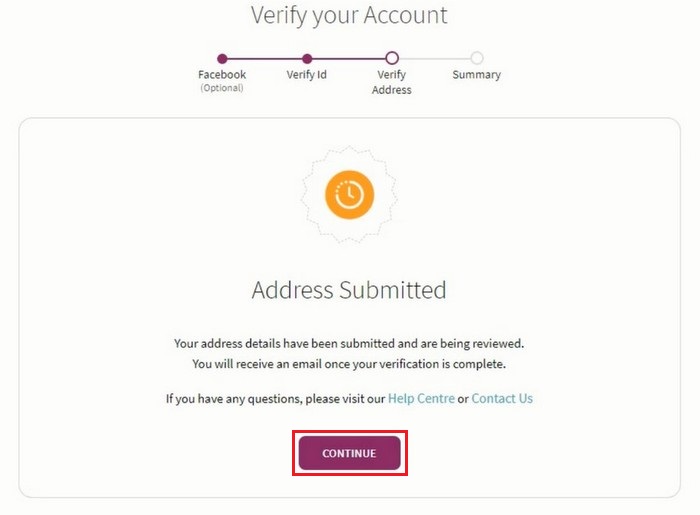
25. เสร็จเรียบร้อยสำหรับการสมัครเปิดบัญชีกับ Skrill ซึ่งสถานะตอนนี้อยู่ในระหว่างรอดำเนินการ ใช้ระยะเวลาในการตราจสอบเอกสารภายใน 1-3 วันทำการ เมื่อเอกสารผ่านการตรวจสอบ และได้รับการอนุมัติ จะมีข้อความที่ทาง Skrill ส่งมาให้ผ่านทางอีเมล คุณสามารถตรวจสอบความเคลื่อนไหวของบัญชีได้
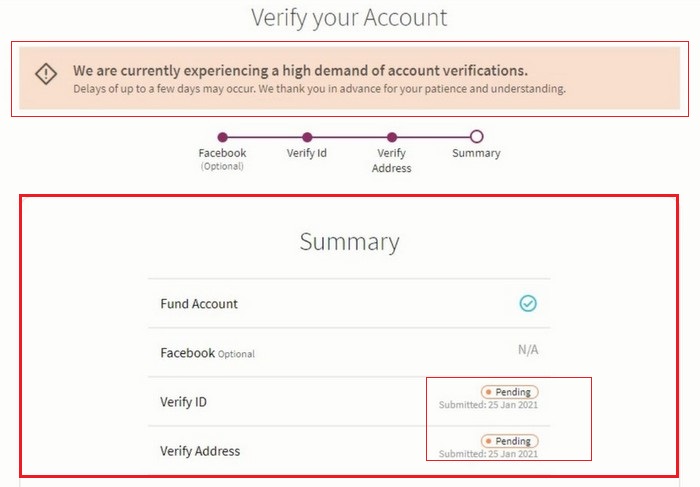
26. เมื่อมีข้อความแบบนี้ส่งมาทางอีเมล แสดงว่าบัญชี “ Verified ” เรียบร้อยแล้ว เป็นอันเสร็จสมบูรณ์
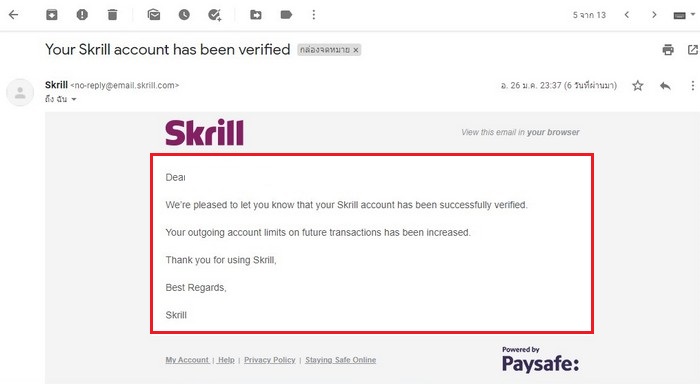
"การแจ้งเตือนเรื่องความเสี่ยง: การเทรด Forex หรือ CFD และตราสารอนุพันธ์อื่นๆ นั้นผันผวนสูงและมีความเสี่ยงสูง คุณควรพิจารณาอย่างรอบคอบถึงวัตถุประสงค์การซื้อขาย ระดับประสบการณ์ และความเสี่ยงที่อาจเกิดขึ้น มีความเป็นไปได้ที่ความสูญเสียจะสูงเกินกว่าเงินลงทุนของคุณ คุณควรลงทุนในระดับที่สามารถรับความสูญเสียได้ โปรดตรวจสอบให้แน่ใจว่าคุณเข้าใจความเสี่ยงทั้งหมดและใช้ความระมัดระวังในการจัดการความเสี่ยงของคุณ"